Veidi, kā savienot spēles kontrolieri no PS3 ar datoru

- 1486
- 224
- Marco Wiza
Līdz šim virtuālās spēļu telpas fani ir sadalīti divās pusēs - spēles cienītāji personālajā datorā un konsoļu fani (spēļu konsoles). Abām spēļu nozares jomām ir pastāvīga pozīcija izklaides tirgū un milzīga fanu bāze, kā arī daudzi uzņēmumi, kas nodarbojas gan ar spēļu elektronisko ierīču izveidi, gan modernizāciju, un atbrīvo saturu noteiktai platformai.
Šo divu virzienu lielākā atšķirība ir atšķirība starp spēlētāja mijiedarbības ierīcēm ar platformu. Konsolās šīs ierīces sauc par "kursorsviras" (Gamepads), savukārt personālajos datoros tās izmanto standarta perifēro ievades ierīces (tastatūra un pele). Un abām kontroles metodēm ir pozitīvi aspekti.

Daudzas reizes lietotāji uzdeva jautājumu: vai ir iespējams spēlēt datorspēli, izmantojot spēles konsoles kontrolieri? Patiešām, personālajam datoram ir daudz spēļu, kuras ir daudz vienkāršāk un ērtāk spēlēt Gamepad.
DualShock 3 kontroliera savienojums, izmantojot MotionJoy
Mēs cenšamies pievienot DualShock 3 Sixaxi kursorsviru personālajam datoram. Iekļauts kontrollerī, ir USB kabelis, kas faktiski savieno un noklikšķiniet uz centrālās pogas (ar uzrakstu PS). Windows atradīs un instalēs draiverus kontrolierim, bet tas tiks uzlādēts tikai, un to nebūs iespējams izmantot datorā.

Piezīme. Ja Windows nevarēja noteikt ierīci un instalēt draiveri, mēģiniet to lejupielādēt no oficiālās vietnes un manuāli instalēt (galvenokārt šāda problēma notiek, lietojot OS vecāku par Windows 7).
Nav iespējams oficiāli pievienot gamepad datoram, taču ir daudz trešo daļu programmu, lai atrisinātu šo problēmu.
Mēs izmantojam ļoti noderīgu MotionJoy programmu, izveidojot Gamepad savienojumu:
- Lai sāktu, lejupielādējiet programmu, sekojot saitei https: // motioninjoy.izjukt.upuris.Com/logi.
- Izpakoja arhīvu un instalē lietderību.
- Mēs palaižam DS3 rīka failu, vienmēr ar administratora tiesībām (tā kā programma ir ielādēta no servera, tā nedarbosies, lai to izmantotu, neatrisinot datus).
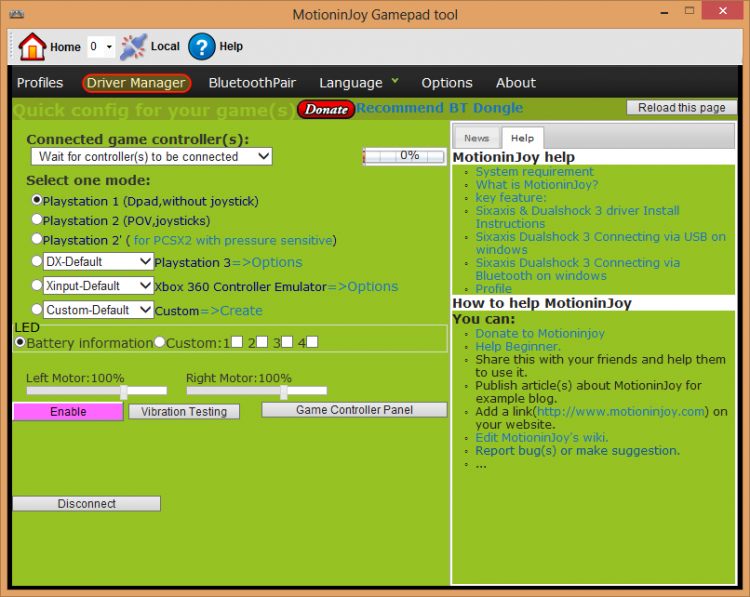
- Mēs pievienojam USB kabeli Gamepad, mūsu ierīce nekavējoties tiks parādīta atrasto ierīču logā.
- Profilā mēs izvēlamies yoikist emulāciju, kas mums nepieciešama mūsu gadījumā PlayStation.
Piezīme. Spriežot pēc pārskatiem, daudzi lietotāji, daloties pieredzē, iesaka Xbox 360 kontrolieris atdarināt personālo datoru.
- Atstājiet ieslēgtu komunālo pakalpojumu, palaidiet nepieciešamo spēli un pārbaudiet kursorsviru.
Un arī programmā jūs varat noteikt ierīci un instalēt piemērotu draiveri, ja Windows to nedarīja pats. Mēs ejam uz cilni Driver Manager. Ievietojiet atzīmi un noklikšķiniet uz pogas Instalēt visu visu.
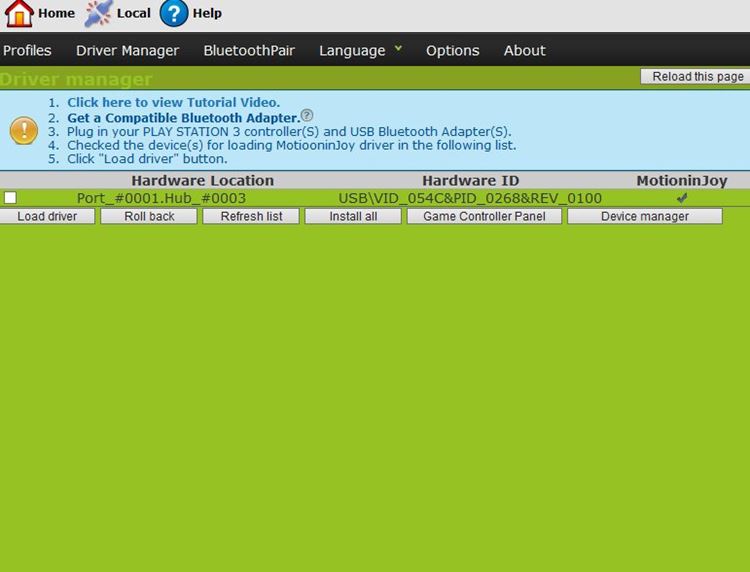
Gamepad savienojums ar datoru, izmantojot SCP rīkkopa
Šīs savienojuma metodes galvenā iezīme: PS3 gamePad, izmantojot SCP rīkkopa, sistēmā tiek atzīta kā spēles manipulators Xbox 360. Un Windows tas ir ar Xbox Gamepad, kas ir pilnīga saderība. Vienīgais trūkums ir tas, ka spēlēs uzvednēs tas ir pogas no Xbox -Disagtering (apļa, trīsstūra, kvadrāta un krusta - A, B, X, Y) vietā) pogas). Tiek atbalstīta vibrācija, aktivizētāji darbojas kā analogās pogas (tas ir, tiek ņemta vērā nospiešanas pakāpe).

Bet ir nianse: Dinput atbalsts netiek sniegts, ja tiek izmantots SCP rīku komplekts. Tāpēc nebūs iespējams spēlēt vecās spēlēs. Bet visos mūsdienu, kur tiek ieviests XInput atbalsts - vispār nerodas problēmas. Un, starp citu, caur SCP rīku komplektu būs iespējams savienot gamepad ne tikai no PS3, bet arī no PS4 (un gan no pirmās, gan otrās pārskatīšanas). Bet papildu iestatījumi - minimums.
Tātad pati SCP rīkkopa programma tiek izplatīta caur GitHub. Lapā https: // github.Com/nefarius/scptoolkit/atbrīvo faktisko stabilo un beta versijas vienmēr ir pieejamas. Spriežot pēc pārskatiem, jūs varat izmantot beta bez problēmām - tajā ir ārkārtīgi reti.
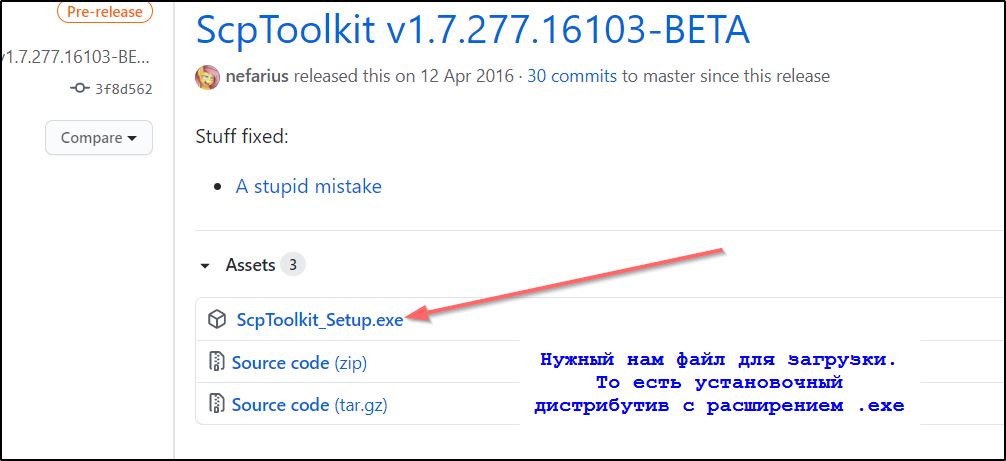
Pirms programmas instalēšanas Gamepad ir jāatvieno no datora (un jānoņem no Bluetooth ierīcēm). Instalācija ir parasta, vienkārši sāciet lejupielādēto instalētāju un izpildiet ekrāna instrukcijas. Instalēšanas procesa laikā tiks ierosināts savienot Gamepad - varat izmantot gan Bluetooth, gan USB. Tālāk noteikti restartējiet datoru.
Ja datora lietotājs ar Windows 7, Vista un XP, iespējams, būs jāinstalē Xbox 360 Gamepad draiveri - jūs varat tos lejupielādēt oficiālajā Microsoft vietnē. Un, sākot ar Windows 7 (SP1), tie jau ir integrēti sistēmā.
Gamepad savienojums, izmantojot tvaiku
Pilns PS3 gamepad atbalsts tiek ieviests Steam. Iepriekš būs nepieciešams tikai instalēt PS tagad paketi (oficiālais DualShok draiveris). Savienojums tiek veikts šādi:
- Palaist tvaiku;
- Pievienojiet gamepad no PS3 ar datoru, izmantojot Bluetooth vai pa USB kabeli;

- Dodieties uz tvaika iestatījumiem (marķēšanas pārnesumi ekrāna augšējā labajā stūrī);
- Dodieties uz cilni "Kontrolieris", pēc tam "kontroliera pamata iestatījumi";
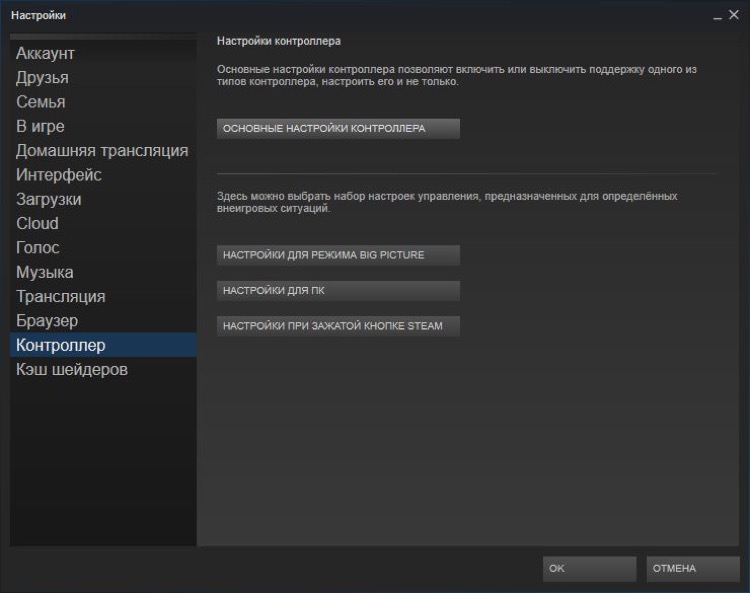
- Nākamajā logā ievietojiet atzīmi laukā "PlayStation" lietotāja iestatījumi;
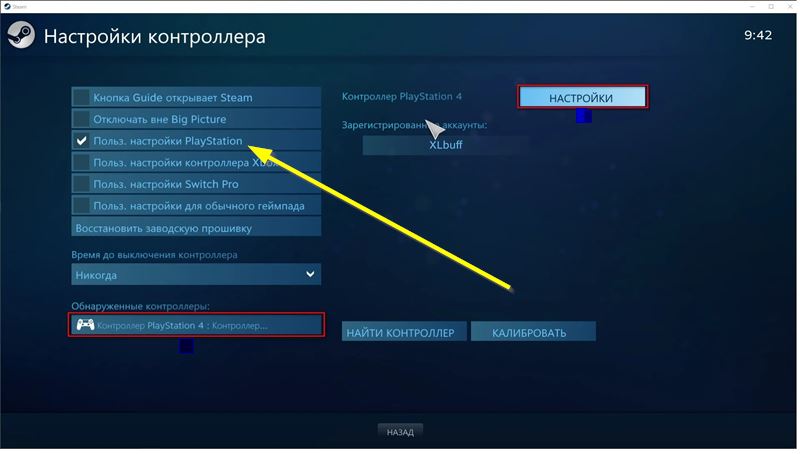
- Atlasiet savu gamepad sadaļā "Atklāti kontrolieri";
- Šeit jūs varat arī iestatīt ierīces nosaukumu, ieslēgt vai atspējot vibrāciju (un kontrolierim no PS4 varat arī atlasīt fona apgaismojuma krāsu, kā arī izmantot skārienpaneli);
- Atlasiet "Pieņemt".
Pēc tam visas spēles no jūsu tvaika bibliotēkas, kur tiek atbalstīta kursorsviras vadība, var spēlēt, izmantojot kontrolieri no PS3. Turklāt visi spēles padomi tiks parādīti ar pareizo izkārtojumu! Tas ir, nevis a, b, x, y, bet krusts, aplis, kvadrāts, trīsstūris.
Ja jums ir jāizmanto kontrolieris spēlē, kas tika uzstādīts nevis caur tvaiku, tad tas vienkārši jāpievieno personīgajai bibliotēkai:
- Tvaika logā dodieties uz cilni "spēles";
- Drop -down sarakstā atrodiet kolonnu "Pievienojiet spēli bibliotēkai";
- Atlasiet izpildāmo spēles failu (ar paplašināšanu .exe).
Bet šajā gadījumā no Xbox360 kontroliera izkārtojums ar lielāku varbūtības pakāpi tiks parādīts izkārtojums.
Kopā vēlamā savienojuma opcija ir caur tvaiku (pilnu funkcionalitāti, ieskaitot taha paneli) vai SCP rīku komplektu (Gamepad emulācija no Xbox 360). MotionJoy ir jēga tikai gadījumos, kad interešu spēli atbalsta tikai dinput (lielākā daļa no tiem, kas tika izlaisti līdz 2010. gadam).
- « Ko izvēlēties zibatmiņas disku vai ārēju HDD
- Datu atkopšana no zibatmiņas diska pēc formatēšanas »

